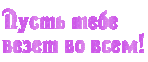-Рубрики
- Таблица калорийности продуктов питания (2)
- энциклопедии и словари (1)
- Adobe Flash (2)
- WINDOWS-7 - 10 (19)
- аватарка (2)
- алфавит (4)
- аудиокниги (128)
- аудиокниги (сайт) (19)
- аудиокниги детективы (26)
- аудиокниги №2 (51)
- бесплатные программы для ПК (13)
- бродилка (23)
- бродилка по урокам (3)
- видео вкусняшки (7)
- видео клипы (16)
- видео, видеоплееры (5)
- Видео-компьютерная Азбука (2)
- все под рукой (5)
- ВСЁ О YOUTUBE. (9)
- выпечка (86)
- генераторы (20)
- гороскопы, магия, предсказания (0)
- дарим подарки (2)
- домашние растения, цветы (6)
- заготовки, консервирование (12)
- закуски (21)
- запеканки, суфле (19)
- здоровье (85)
- интересные сайты (3)
- информация (5)
- информеры (9)
- календари (3)
- караоке (3)
- карта интернета (1)
- картинки, клипарты, кнопочки (19)
- кинофильмы (41)
- кинофильмы 2 (36)
- книги читать (3)
- кнопки (1)
- коды для блогов (1)
- коллекции ссылок (2)
- компьютерная грамота (6)
- косметика (35)
- красота и здоровье (19)
- кулинария (69)
- кулинария №2 (22)
- кулинарные сайты (4)
- лепим пироги(видео) (2)
- Мой плеер (2)
- музыка божественная (5)
- музыка Шансон (1)
- музыка, муз. картинки (74)
- музыкальная гостинная (11)
- музыкальные открытки (13)
- музыкальный архив (24)
- народная медицина (32)
- новый год (5)
- оформление дневника (29)
- оформление фото (23)
- память (8)
- переводчик (2)
- плееры (14)
- погода (1)
- поздравления (2)
- Поисковик по кулинарии (1)
- полезные советы (51)
- полезные ссылки (22)
- политика (9)
- помощь (7)
- Помощь с другого компа. (1)
- праздники (5)
- приветствие (10)
- програмки (47)
- радио (3)
- разделители (3)
- рамочки (34)
- рамочки для видео (2)
- Расширение "Adblock Plus" (6)
- рецепты кулинарии (36)
- салаты (14)
- секреты телефона (18)
- сервировка стола (4)
- скачивание музыки (1)
- Словари разные (1)
- Советы сотрудника банка (1)
- сообщество (2)
- соусы (6)
- стихи (13)
- схемы для дневника (9)
- телевидение (9)
- уроки (41)
- уроки WINDOWS (124)
- уроки главные (43)
- Уроки для блога (62)
- уроки для ЖЖ (12)
- уроки для новичков (32)
- уроки Эдитор (1)
- физкультура (11)
- флэш материал (11)
- флэш плееры (5)
- фоны (11)
- формулы рамочек (3)
- Фото хостинг (3)
- фотошоп (31)
- хозяйке на заметку (112)
- часы, калькулятор (4)
- чистка компьютера (12)
- шитье,домоводство,рукоделие (22)
- шпаргалка (2)
- шрифты (11)
- электронная библиотека (0)
- это интересно (65)
- юмор (3)
- Я Верую - Бродилка (3)
- яндекс (15)
-Музыка
- Гром гр.ДиДюЛя
- Слушали: 5705 Комментарии: 0
- Скрипка плачет....(таинственный Восток)
- Слушали: 71269 Комментарии: 1
- Оооофигенная музыка
- Слушали: 412852 Комментарии: 0
- Julio Iglesias - Sin Excusas Ni Rodeos
- Слушали: 13722 Комментарии: 0
- Nicolas de Angelis-Jalouse Andalouse
- Слушали: 1323 Комментарии: 0
-Друзья
Друзья оффлайнКого давно нет? Кого добавить?
_Lyubasha_K_
Alina_Mix
BARGUZIN
Beauti_Flash
bloginja
Cool_jazz
Divia
Flash_Magic
Galche
galchonok723
Galina_IV
gelexxx
Greenali
justvitek
Krivoruchko_Margarita
LediLana
LEDY_ANGEL
Lora_Chi
Mages_Queen
MargoW
Millada_Kataleya
photorecept
tatyana_serebryakova
ValeZ
VIPs
Алекс-Р
Александра_Ц
Быкова_Любаша
Ваша_ТАНЯ_идущая_по_Судьбе
Волшебный__Свет_Души
Егорова_Таня
Еленсия
ИРЗНА
КРАСОТА_ЗДОРОВЬЯ
Лариса_Воронина
Лариса_Гурьянова
Любовь_здоровье_красота
Мадам_Ирина
Марриэтта
Мухоморов_Вася
надюша3010
Оделайна
Рецепты_от_Татьяны
РИМИДАЛ
Рябина_Рябинушка
СЕМЬЯ_И_ДЕТИ
Сияние_Розы_Жизни
тануля
Эврика-121269
Юляшка_гречанка
-Постоянные читатели
-Сообщества
Участник сообществ
(Всего в списке: 3)
ОСЕНЬ_и_ЗИМА
НЕ_ЖРАТЬ
Questions_LiveInternet
Читатель сообществ
(Всего в списке: 3)
Мадамочка_Алюнь
О_Самом_Интересном
Рецепты_блюд
-Статистика
Как я исправила крякозябры в программах |
Цитата сообщения _Lyubasha_K_
Как я исправила крякозябры в программах

|
| Рубрики: | уроки WINDOWS уроки главные |
| Комментировать | « Пред. запись — К дневнику — След. запись » | Страницы: [1] [Новые] |